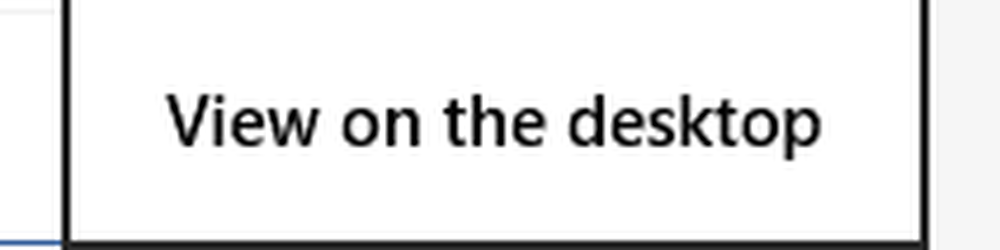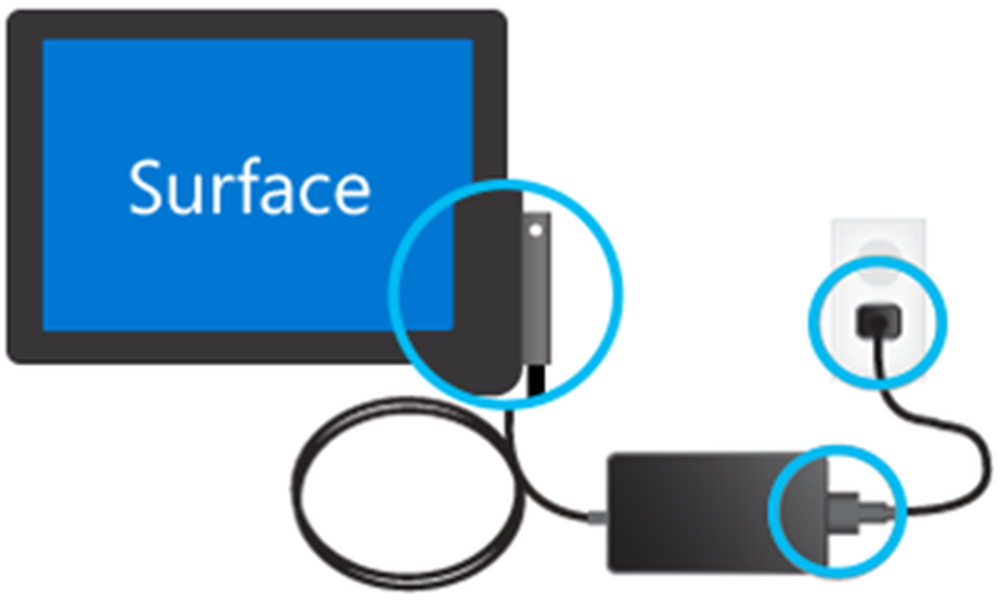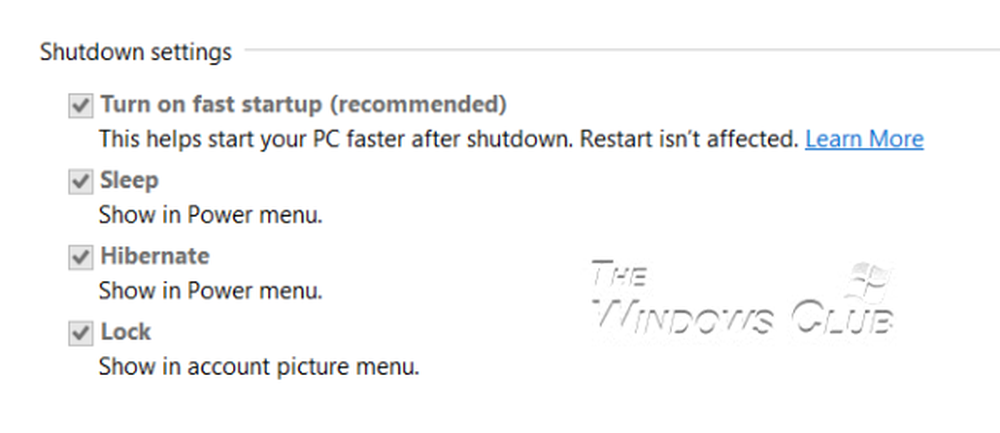Surface Pro 4 Mauszeiger springt herum? Versuchen Sie diese Korrekturen

Probleme mit Ihrem Microsoft haben Surface Pro 4 bei dem die Der Mauszeiger springt weiter als ob es versucht, einer Katze auszuweichen? Dies ist ein Problem, das die Verwendung des Geräts erschweren könnte. Zweifellos ist es ziemlich frustrierend. Das Springen mit Cursorsprüngen ist für das Surface 4 nicht einzigartig. Wir sollten darauf hinweisen, dass es für Computer mit unterschiedlichen Computern empfehlenswert ist, der Anleitung zu folgen, die wir im Begriff sind, und hoffentlich wird es helfen.
Surface Pro-Mauscursor springt herum
Wenn Sie Probleme mit dem Microsoft Surface Pro-Mauscursor haben, bei denen der Cursor herumspringt, sich von alleine bewegt oder sprunghaft springt oder manchmal verschwindet, zeigt dieser Beitrag, wie Sie den Cursor zurückbekommen und sich korrekt verhalten lassen.
Stellen Sie sicher, dass Ihre Handfläche nicht auf dem Touchpad ruht
Normalerweise sind wir so sehr mit der Arbeit beschäftigt, dass wir nicht verstehen, dass einige der einfachen Probleme auf unser eigenes Handeln zurückzuführen sind. Sie sehen, das Touchpad des Surface Pro ist nicht klein. Abhängig von Ihrer Schreibhaltung besteht eine gute Chance, dass sich Ihre Handflächen auf dem Touchpad befinden und der Cursor springt.
Bei der derzeitigen Technologie sollten Laptops über Sensoren verfügen, die erkennen lassen, wenn sich eine Handfläche auf dem Touchpad befindet, um unbeabsichtigte Probleme zu vermeiden. Dies ist jedoch leider nicht der Fall.
Wenn Sie über eine sekundäre USB- oder Funkmaus verfügen, können Sie sie verwenden und das Touchpad vollständig ausschalten. Lassen Sie uns darüber sprechen.
Schalten Sie das Touchpad aus

Suchen Sie einfach die mit Ihrem Computer gelieferte Touchpad-Software und deaktivieren Sie sie von dort aus. Oder suchen Sie nach dem Touchpad-Symbol auf einer Ihrer F-Tasten, und drücken Sie Fn und das Besondere F-Taste um das Touchpad zu deaktivieren.
Möglicherweise ist der Touchscreen-Treiber fehlerhaft

Mehrere Benutzer haben behauptet, dass dieses Problem mit dem Mauszeiger gelöst werden kann, indem der Touchscreen-Treiber deaktiviert wird. Dies ist wahrscheinlich nicht die ideale Lösung, wenn Sie den Touchscreen für verschiedene Aufgaben verwenden möchten.
Im Moment ist es das, was es ist, und Sie müssen möglicherweise damit arbeiten, bis Microsoft ein Update veröffentlicht. Dann machen wir uns gleich an.
Starten Gerätemanager durch Drücken der Windows-Taste + X die feuer anzünden Power User-Menü, dann auswählen Gerätemanager von der Liste. Der nächste Schritt besteht darin, den Touchscreen-Treiber zu finden, mit der rechten Maustaste darauf zu klicken und dann die entsprechende Option auszuwählen Gerät deaktivieren.
Hoffe, hier hilft dir etwas!
Verwandte Lesungen:- Der Cursor springt oder bewegt sich während des Tippens zufällig
- Keine Cursorbewegung, Mauszeiger bewegt sich unberechenbar oder langsam.